iOS10里的3D Touch怎么使用新功能
- 时间:2016-10-10 17:09
- 来源:下载吧
- 编辑:xwgod
iOS10里的3D Touch怎么使用新功能?下载吧小编就来分享一下。
如何正确使用iOS10系统的3D Touch呢?iOS10的3D Touch变得更有用,尤其是锁屏界面下的交互,3D Touch可以用于直接回复锁屏界面通知,仅需Peek轻按即可展开。下面就一起来看看iOS10系统的3D Touch的使用教程吧!
苹果在 iOS 10 中 3D Touch 真正发挥了“更有用”的潜能,尤其在锁屏界面下的交互,目前 3D Touch 已经可以用于直接回复锁屏界面通知,仅需 Peek 轻按即可展开,每次当你拿起手机屏幕自动亮起,你看到一条来自微信的消息,顺手轻按就能快速回复了,这不正是交互中最自然的状态吗?
iOS 10 上不只是提供一个对话框那么简单,它不需要你去长按,也不用点击“回复”选项,而只要手指轻轻按下,更高效、更简单也更自然,它比长按的时间更短,来自线性马达的振动回馈更是让你觉得操作是那么的一气呵成。

包括通知中心处的界面亦是是如此,3D Touch 的操作能够实现与锁屏界面相同的效果,但有一点应该令很多人欢呼,因为通过 3D Touch 重按“x”现在已经支持清除全部通知了。
另外,新 iOS 10 系统的桌面上,3D Touch 对每一个原生应用如今可以“做更多”了,同样是可以换出类似“右键”功能的快捷菜单,包括在日历、天气和 App Store 等应用程序中,均可可以通过轻按快速呼出,但现在不仅可以预览更多的信息,而且也能够直接执行更多特定实用功能的操作了,连打开应用的步骤都麻烦了。“设置”的 3D Touch 加入了 “蜂窝移动数据”的快捷进入方式。
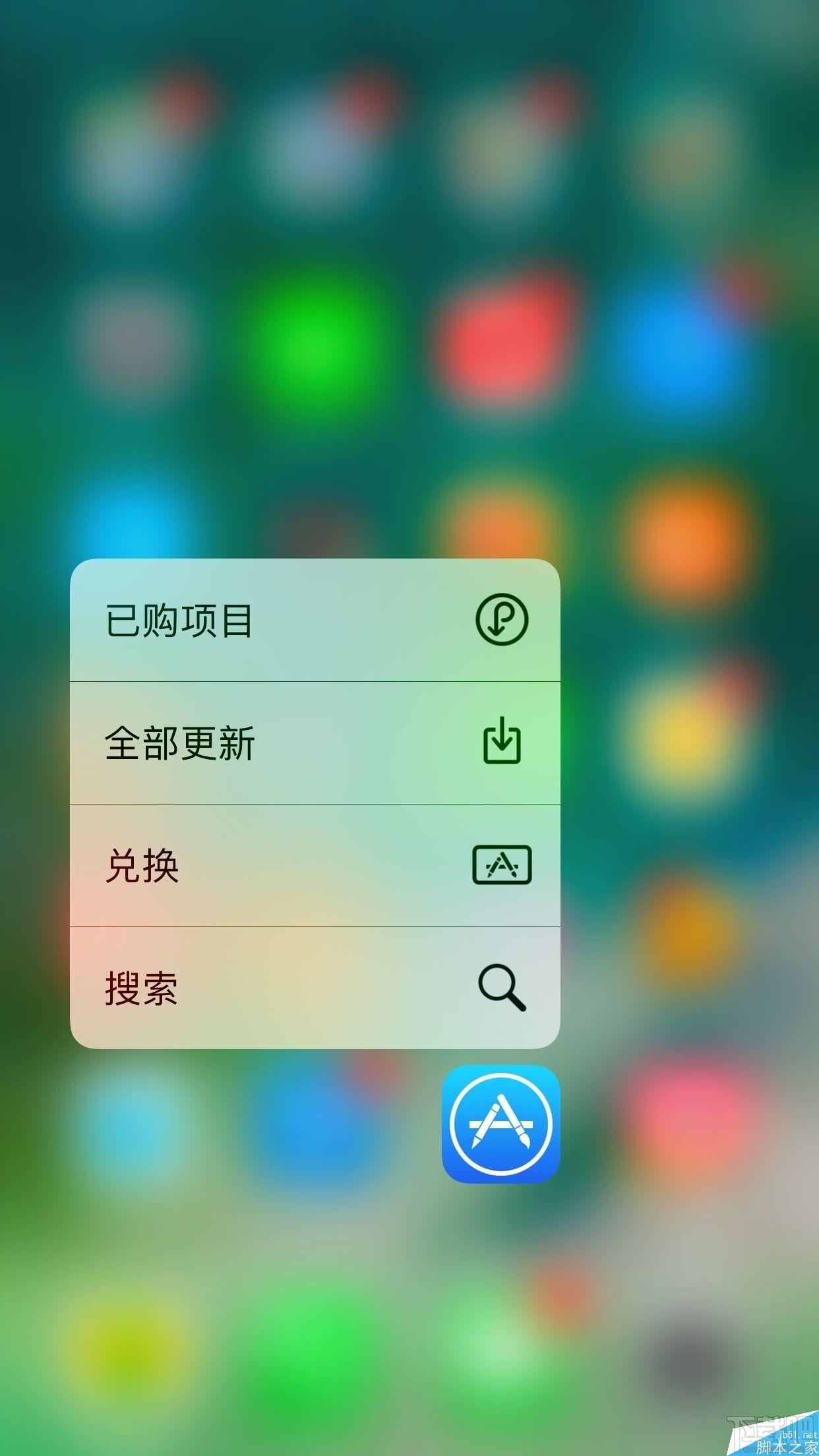
比如说, App Store 有角标更新符号出现时,你想让应用程序而不再查看更细日志,直接图标在弹出菜单中选择“全部更新”就可以了。还有天气应用,之前只是简单的例举某点,而现在 3D Touch 轻按,已经可以直接展示了某地的温度、晴雨等等信息。
控制中心也加入了 3D Touch 交互操作,最典型最实用的例子就是手电筒功能了,通过 Peek 轻按之后,会出现三种不同亮度可选,这只是苹果做的一个示范,但无奈控制中心还是不能改自定义。
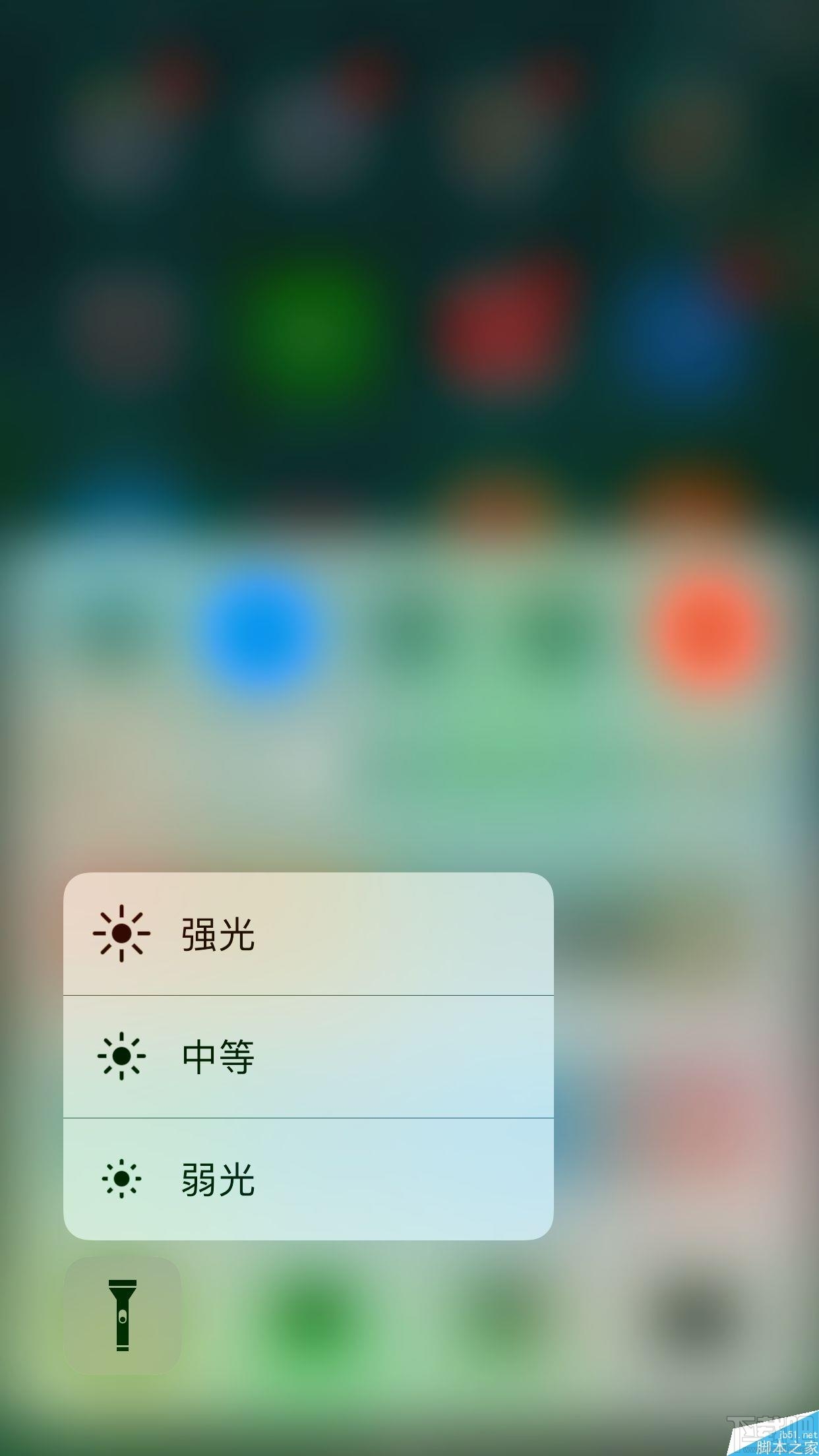
在 iOS 10 上每个第三方应用层程序,通过 3D Touch 轻按都会出现一个“Share”功能,目的很明显,苹果是希望你可以把自己的的app store主页分享给好友。
现在 3D Tcouch 赋予了文件夹更多操作上的功能,比如说文件夹中的某个应用程序有此前未读或忽略通知,你只要在文件夹上 Peek 轻按的操作,就能够选择直接进入某个有未读通知的应用程序。另外,现在文件夹重命名也不用长按图标再展开文件夹来操作了,Peek 的触摸操作也包含了对重新命名的功能。
- 苹果手机3D touch触发删除微信app怎么办?
- iPhone8如何调3D Touch灵敏度 3D Touch灵敏度调整教程
- iPhone如何一键导出PDF文件 教你一招通过3D Touch导出PDF文件
- iOS10.1人像模式怎么去掉?iPhone7 Plus人像模式去掉操作教程
- ios10怎么关闭后台程序 ios10怎么关闭多个后台
- iOS10的23个隐藏功能介绍 iOS10的23个隐藏功能一览
- iOS10系统的WAPI是什么意思 iPhone7启用WAPI有什么用
- ios10怎么手动设置时间与时区?ios10手动改时间办法
- iPhone/ipad升级ios10一直提示更新失败解决办法
- iOS10放大镜功能在哪里打开 苹果手机放大镜功能使用方法
- iphone滑动解锁怎么恢复? ios10滑动解锁没了怎么办?
- iOS10来电时语音提示功能是什么 iOS10来电时语音提示功能怎么用
最近更新
-
 淘宝怎么用微信支付
淘宝怎么用微信支付
淘宝微信支付怎么开通?9月5日淘宝公示与微信
- 2 手机上怎么查法定退休时间 09-13
- 3 怎么查自己的法定退休年龄 09-13
- 4 小红书宠物小伙伴怎么挖宝 09-04
- 5 小红书AI宠物怎么养 09-04
- 6 网易云音乐补偿7天会员怎么领 08-21
人气排行
-
 苹果iCloud连接超时/验证失败解决方法
苹果iCloud连接超时/验证失败解决方法
你的iPhone遇到过“Cloud提升验证超时”或者“Cloud无法连接”的
-
 苹果6s/6s Plus怎么设置铃声 iPhone6s/iPhone6s Plus设置自定义铃声
苹果6s/6s Plus怎么设置铃声 iPhone6s/iPhone6s Plus设置自定义铃声
苹果iPhone6s、iPhone6sPlus无需多言也自然是一款遍布街头巷尾的
-
 苹果iPhone、iPad或 iPod touch锁屏密码忘了可以自行解决 苹果密码忘了怎么恢复出厂设置(亲测有效)
苹果iPhone、iPad或 iPod touch锁屏密码忘了可以自行解决 苹果密码忘了怎么恢复出厂设置(亲测有效)
苹果锁屏密码对于苹果用户来说是很重要,因为苹果指纹也并不是时
-
 苹果iPhone手机提示未受信任的企业级开发者解决办法
苹果iPhone手机提示未受信任的企业级开发者解决办法
iOS9大家升级的应该也差不多了,但是国内用户爱用的海马、爱思、
-
 苹果手机iphone如何删除icloud云备份
苹果手机iphone如何删除icloud云备份
现在经常怕手机丢了找不到手机的重要数据。所以现在很多人都选择
-
 iPhone7设置自定义铃声方法 iPhone7设置自定义铃声教程
iPhone7设置自定义铃声方法 iPhone7设置自定义铃声教程
小编带来iPhone7设置自定义铃声方法,iPhone7设置自定义铃声教程
-
 苹果官网抢购iPhone7和iphone7 Plus攻略教程(中国、香港)
苹果官网抢购iPhone7和iphone7 Plus攻略教程(中国、香港)
iPhone6s你用了多久了?iPhone7又要出来了。对于新的iphone你有什
-
 iphone6s无法从app store更新/下载软件提示需要验证怎么办 苹果手机无法更新/下载app解决方法
iphone6s无法从app store更新/下载软件提示需要验证怎么办 苹果手机无法更新/下载app解决方法
最近很多朋友问下载吧小编为什么我的苹果手机更新/下载不了appst
-
 苹果iPhone6S怎么通话录音 苹果6S打电话录音教程
苹果iPhone6S怎么通话录音 苹果6S打电话录音教程
可能你觉得小编这款教程对于平时我们使用苹果手机通话没什么大作
-
 苹果iPhone手机安全问题忘了怎么办 重设Apple ID安全问题答案指南
苹果iPhone手机安全问题忘了怎么办 重设Apple ID安全问题答案指南
使用iPhone和iPad等苹果设备的用户通常都会注册一个自己的专属Ap
